補聴器装用者がオンライン学習に参加する方法
補聴器を装用している場合、お子さまの家庭学習や在宅勤務時のビデオ会議などで、パソコンやタブレットからの音声が聞き取りづらいということはないでしょうか。
フォナックが、世界中の聞こえに関する情報を紹介している“Hearing Like Me”というブログに「Making online learning accessible for deaf students(難聴の生徒がオンライン学習に参加する方法)」という記事がありましたので、一部を抜粋して翻訳します。
記事では子どものオンライン学習について書かれていますが、在宅勤務時のビデオ会議などにも利用可能です!
(アメリカの)ナショナル・デフ・センターは難聴の生徒のオンライン学習のためのコツとして
・ 字幕を使うこと
・ ビデオ会議の環境を整えること
・ コミュニケーション方法の好みは一人ひとり違うことを理解すること
などを挙げています。
補聴援助システムの利用も生徒にとって有効です。
オンライン学習やディスカッションでのロジャーの使い方
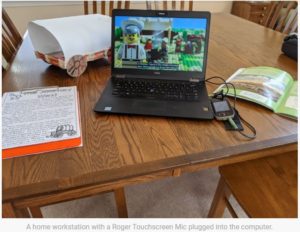 1.ロジャー タッチスクリーンマイク
1.ロジャー タッチスクリーンマイク
ロジャー タッチスクリーンマイクをパソコンやタブレットに3.5mmケーブルでつなぎ補聴器とペアリングします。先生はヘッドセットをつけて話をします。ヘッドセットにより先生の話し声がクリアに聞こえます。
ディスカッションの際には、話をしない生徒は周りの雑音を最小限にするため、ミュートにします。
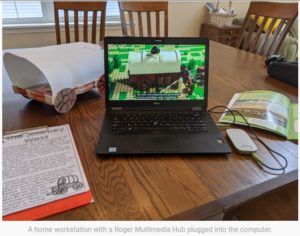 2.ロジャー マルチメディアハブ
2.ロジャー マルチメディアハブ
もうひとつはロジャー マルチメディアハブを使う方法です。マルチメディアハブも3.5mmケーブルでパソコンにつなぎ、補聴器とペアリングができます。タッチスクリーンマイクとほぼ同じような使い方ができ、音質も同様です。
しかし、これらの方法には2つの違いがあります。
1つ目はタッチスクリーンマイクには他の使い方があります。タッチスクリーンマイクはデジタルリモートマイクであり、小グループモードがあります。
2つ目にマルチメディアハブの方が安価です。
ヘッドフォンではなくロジャーがなぜ必要か?
補聴器をつけながらヘッドフォンを試したとき、補聴器にハウリングが発生しました。パソコンとロジャーをつなげる方が好ましいと感じています。
Bluetoothで補聴器とペアリングするのは?
補聴器がBluetooth接続できる場合、パソコンやタブレットと補聴器を直接つなげられることがあります。自分が使っているオーデオ マーベル補聴器はBluetooth接続がありますが、タッチスクリーンマイクを使う方が良いと考えています。理由はその方がバッテリーが長持ちするからです。
実際に利用している方からの投稿をご紹介しました!
ロジャー マルチメディアハブについては過去の記事でもご紹介しています。
また、ロジャー ペン、ロジャー セレクトでも同様にパソコンやタブレットに接続して直接補聴器に音声を届けることができます。ロジャー ペン、ロジャー セレクトの場合には、付属のアナログ音声用ケーブルをご利用ください。詳しい方法は次回の記事でご紹介します!
ロジャーをお持ちのみなさま、ぜひお試しください!

 シェア
シェア
 ポスト
ポスト
 送る
送る




